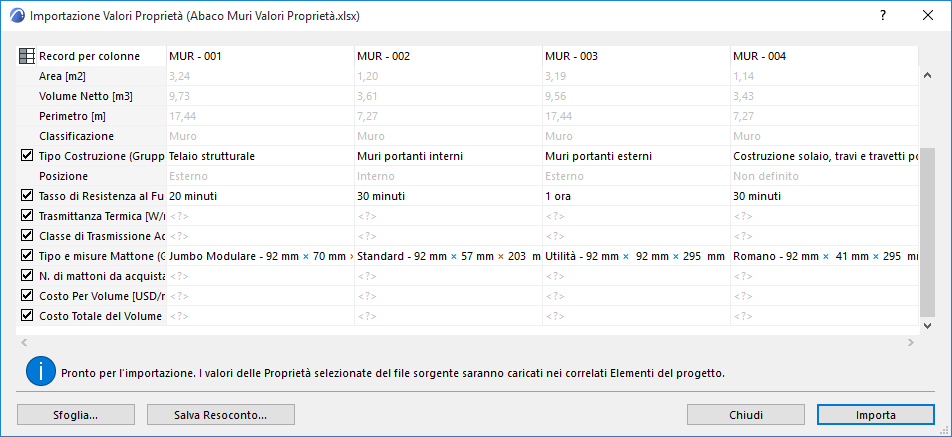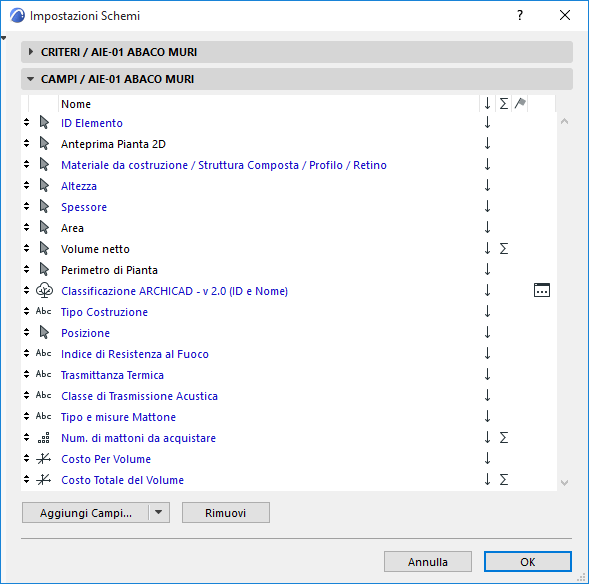
Importare/Esportare Dati Proprietà via Spreadsheet
Usare questo metodo per consentire ai consulenti esterni la compilazione di un foglio di lavoro Excel automaticamente configurato con dati delle Proprietà, per una facile importazione degli elementi/Materiali da costruzione corrispondenti nel proprio modello ARCHICAD.
Per una panoramica delle Proprietà in ARCHICAD, vedere anche Proprietà e Sistemi di Classificazione.
1.In ARCHICAD, salvare un Abaco elementi interattivo che si utilizzerà per lo scambio di dati. I campi delle Impostazioni Schema devono comprendere i parametri per l'identificazione delle voci (ad es. ID Elemento) e le proprietà selezionate che richiedono dati immessi dal consulente. Si raccomanda di impostare questi dati come “Non definito”, in modo che il consulente sappia quali dati sono richiesti.
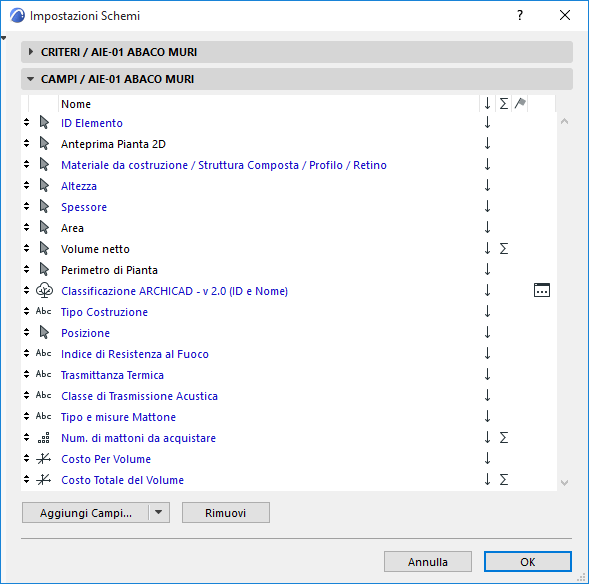
Vedere Assegnare classificazioni/Proprietà nell'Abaco Elementi.
2.Utilizzare il comando Archivio > Interoperabilità > Classificazioni e Proprietà > Esporta Valori Proprietà dall'Abaco.
3.Nella finestra di dialogo che si apre, selezionare lo Schema di Abaco degli elementi preparato nel Passo 1 precedente. Questo schema farà da base per lo scambio dei dati.
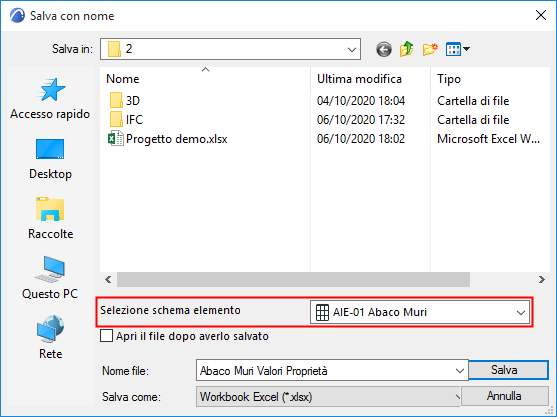
4.Immettere il nome del file e fare clic su Salva per salvarlo come un foglio di lavoro in formato Excel (XLS o XLSX).
5.Inviare il foglio di lavoro al consulente (che non avrà bisogno di ARCHICAD né di altri programmi BIM).
6.Il consulente immetterà i valori nelle celle del file Excel che richiedono, quindi salverà il file e lo Restituirà.
Nota: nel foglio di lavoro, le celle che mostrano una linea tratteggiata nera segnalano che la proprietà non è disponibile per la voce e possono essere ignorate dal consulente.
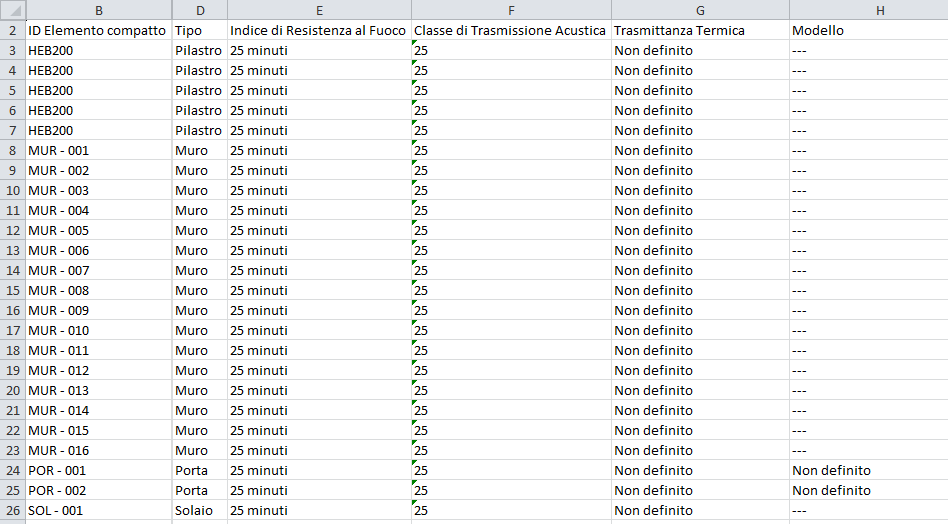
7.In ARCHICAD, importare il File Excel usando Archivio > Interoperabilità > Classificazioni e Proprietà > Importa Valori Proprietà negli Elementi.
8.La finestra di dialogo Importazione Valori Proprietà mostra un'anteprima dei dati da importare. Qui è possibile filtrare le proprietà importate: deselezionare tutte le proprietà che non si vogliono importare.
Nota: è possibile importare in ARCHICAD solo le Proprietà Elemento. Gli altri parametri vengono ignorati dello scambio dei dati (essi sono visualizzati in grigio in questa anteprima).
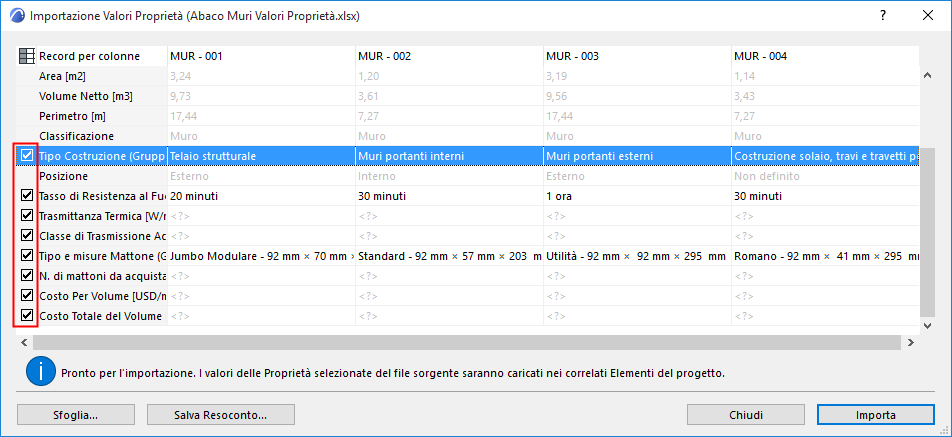
9.L'anteprima evidenzia eventuali errori o incoerenze: vedere Gestire gli errori dei dati, sotto. Non è possibile importare dati se sono presenti degli errori.
10.Se i dati sono privi di errori, fare clic su Importa per raggiungere automaticamente i valori delle proprietà specifiche degli elementi dal foglio di lavoro agli elementi del modello di ARCHICAD.
Il comando Annulla ripristina la situazione precedente al processo d'importazione.
Quando si importano i dati in ARCHICAD usando Importazione Valori Proprietà, l'anteprima evidenzia gli eventuali errori o le incoerenze. Non è possibile importare dati se sono presenti degli errori.
ARCHICAD fornisce aiuto per la loro risoluzione.
Nella finestra di anteprima, passare il puntatore del mouse al di sopra di tali campi per visualizzare informazioni sul problema.
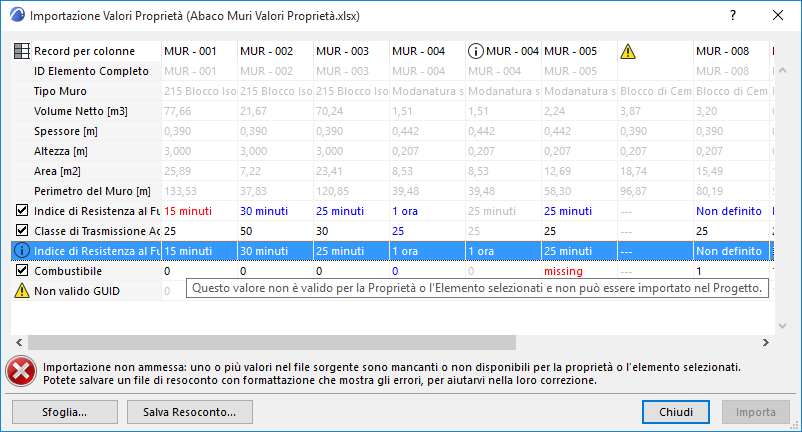
Notare i codici:
•Dati in Nero: dati validi, saranno importati (a condizione che la casella corrispondente alla proprietà sia selezionata. Se la casella è deselezionata tali proprietà sono visualizzate in grigio e non vengono importate.)
•Dati in Grigio: questi non sono proprietà degli elementi e non vengono importati.
•Dati in Rosso: dati non validi o mancanti; non possono essere impostati. Possibili ragioni:
–Il formato dei dati è errato (ad es. i dati immessi non corrispondono ad una delle opzioni definite della proprietà in un Gruppo Opzione)
–I dati sono mancanti (sulla cella compare la dicitura “mancante” in rosso)
–La proprietà non è disponibile per l'elemento (la cella ha una linea rossa)
–L'elemento modello a cui si applica la proprietà non è disponibile, perché è posizionato su un lucido bloccato, non riservato in Teamwork, o è stato cancellato
•I dati in Blu appartengono a proprietà duplicate o elementi duplicati. Solo i valori della prima istanza di questa proprietà saranno importati. Le voci duplicate vengono segnalate da un'icona Informazioni.
•I dati in arancione sono nascosti in ARCHICAD a causa di un componente aggiuntivo (ad esempio, il Gestore FreeBIM).
•Triangolo di avviso: la proprietà non esiste nel progetto di destinazione.
Se si continua, è possibile o deselezionare le proprietà che presentano dei problemi (questi valori saranno direttamente saltati) oppure correggere i dati prima dell'importazione.
Per correggere i dati:
1.Fare clic su Salva Resoconto. Questo crea un foglio di lavoro Excel che evidenzia gli errori dei dati e fornisce ulteriori informazioni su di essi.

2.Aprire il foglio di lavoro del Resoconto e risolvere gli errori come opportuno. (Aggiungere dati mancanti, eliminare proprietà duplicate, correggere formati non validi, fornire dati per Proprietà non definite).
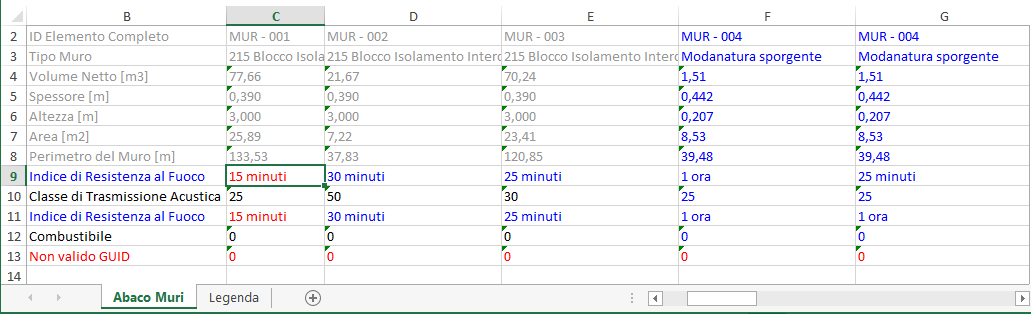
Tenere presente che il foglio Legenda dello spreadsheet fornisce ulteriore aiuto per la comprensione degli errori/colori di codifica.

3.Dopo avere risolto gli errori, tornare in ARCHICAD e importare il foglio di lavoro Resoconto.
–Se la finestra di dialogo Importazione Valori Proprietà è aperta, fare clic su Naviga per aprire il foglio di lavoro Resoconto appena salvato.
–Oppure utilizzare Importazione Valori Proprietà per cercare il foglio di lavoro.
4.Se tutti i dati sono a posto, fare clic su Importa.